Descrição: O OP Auto Clicker é um leve e prático programa portátil que lhe permite facilmente configurar ações automatizadas do seu mouse para as mais diversas ocasiões, seja para o seu trabalho, para seus jogos ou mesmo para qualquer outra finalidade específica que demande ações repetitivas.
Automatize o seu mouse em qualquer situação
Através dele, você pode definir aspectos que vão desde o intervalo e a posição do seu cursor até o número de vezes que a ação deve ser repetida e quais botões do seu mouse devem ser acionados com cliques simples ou mesmo duplos.
Ao você iniciá-lo e já clicar na opção “Start” cuja tecla de atalho é o F6, você poderá notar que ele já funcionará realizando cliques automáticos com o botão esquerdo do seu mouse onde o ponteiro estiver posicionado a cada 100 milissegundos, conforme a configuração padrão disponível em “Click interval”.
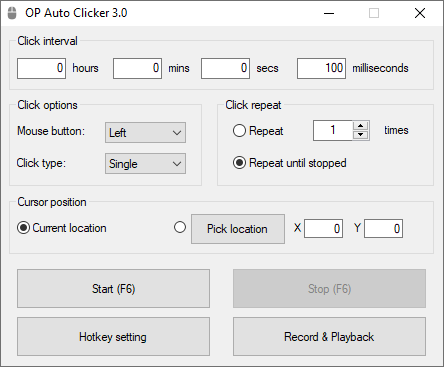
Além disso, perceba que a opção “Repeat until stopped” vem ativada por padrão, o que significa que a ação do programa se dará de forma contínua até que você o encerre. Opcionalmente, você também pode definir um limite de repetições em “Repeat”, de modo que o programa realize tantas repetições, conforme o número que você determinar, sendo a programação encerrada automaticamente ao respectivo término.
Possibilidade para configurações mais complexas
Outro destaque do programa é a opção “Record & Playback”. Com ela, você pode definir configurações mais elaboradas e avançadas, como registrar a movimentação completa do seu cursor, incluindo ou não cliques, para que sejam repetidas automaticamente, de modo que você possa automatizar tarefas mais complexas com ampla facilidade.
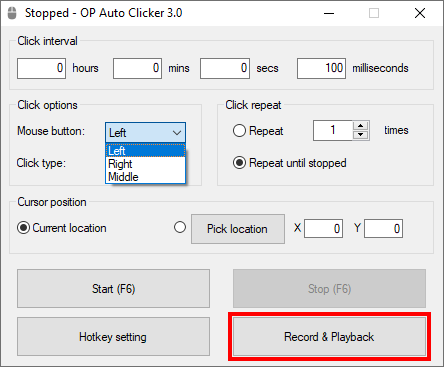
Nessa opção, você clica primeiramente no botão vermelho “Start recording”, define sua movimentação, com ou sem cliques, e encerra a gravação clicando em “Stop recording”. Com isso, posteriormente, você pode executar e também encerrar sua repetição por meio da opção “Playback” conforme você pode ver na captura de tela logo abaixo.
Teclas de atalho do programa
Perceba ainda que você pode definir teclas de atalho para melhor customizar seu uso do programa. Em sua interface principal, você pode fazer isso ao acessar a opção “Hotkey setting”, onde, por padrão, a tecla de atalho é o F6.
Adicionalmente, você igualmente pode configurar suas teclas de atalho para as funções disponíveis em “Record & Playback”, para isso, você precisa ir até o menu “Options”, selecionar a opção “Settings” e acessar a opção “Hotkeys”.
Por padrão, as teclas são CTRL + 3 para iniciar e encerrar uma gravação e CTRL + 1 para iniciar as ações gravadas e também encerrar sua execução.
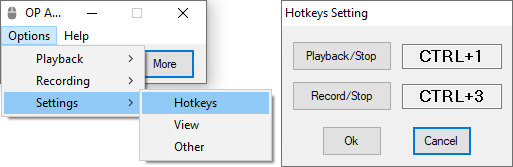

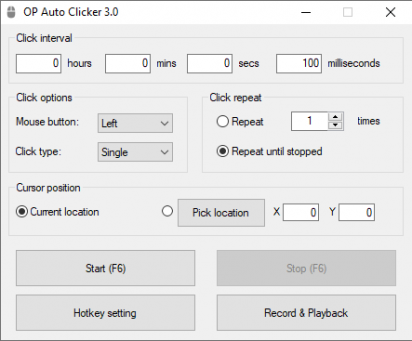
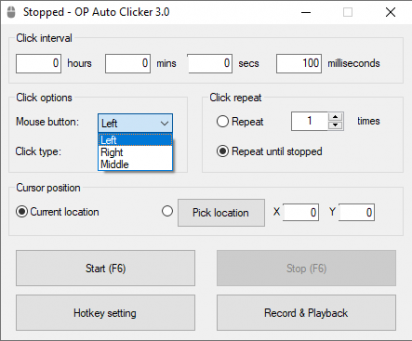
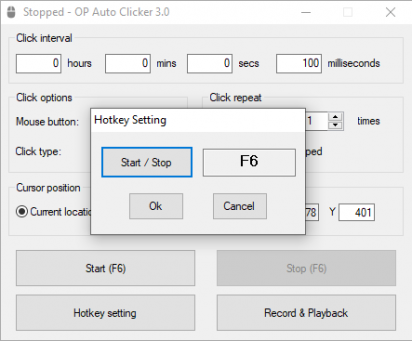
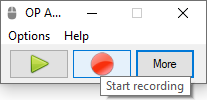
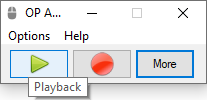
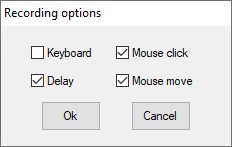
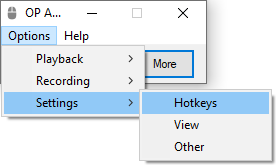
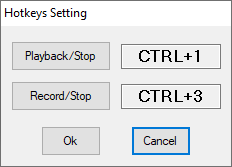
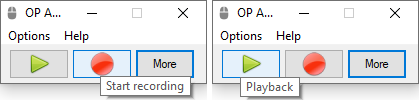
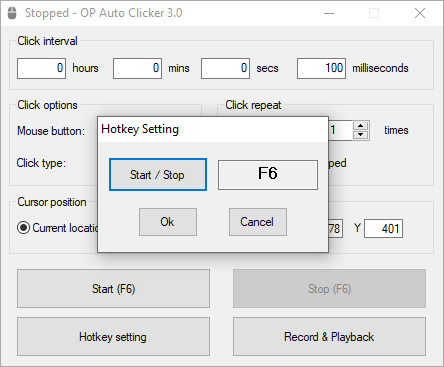

bom demais